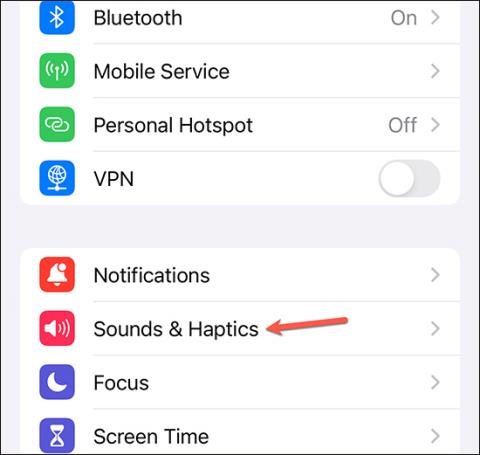В iOS 17 има допълнителна функция за задаване на различни мелодии за всяка SIM карта на iPhone, за да улесни потребителите да получават обаждания от входящи обаждащи се. Съответно, операцията по избиране на различни мелодии за основната SIM и вторичната SIM на iPhone е подобна на тази, когато зададете мелодия на iPhone за 1 използвана SIM. Статията по-долу ще ви помогне да зададете различни мелодии за всяка SIM карта на iPhone.
Инструкции за задаване на различни мелодии за всяка SIM карта на iPhone
Етап 1:
В интерфейса на iPhone щракнете върху Настройки и изберете Звуци и хаптика в списъка.

Стъпка 2:
Преминавайки към новия интерфейс, потребителите щракват върху Мелодия , за да зададат мелодията на телефона. Сега покажете 2-те съществуващи SIM карти на телефона , щракнете върху всяка SIM карта, за да промените мелодията.

Стъпка 3:
Показва списък с мелодии, за да изберете мелодия за тази SIM на iPhone.

Продължете да избирате друга мелодия за оставащата SIM карта на iPhone.

Така че за всяка SIM карта на iPhone са зададени различни мелодии. Когато някой друг се обади на телефонен номер, принадлежащ на две различни SIM карти на iPhone, мелодията, зададена за всяка SIM карта, ще ви предупреди.